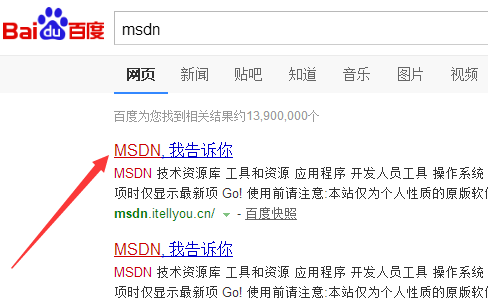摘要: 虽然网上有很多免费的win8系统,不过有一些人比较喜欢微软官方系统,微软的系统可以到msdn下载,很多人知道要在msdn下载,但是不知道msdn我告诉你怎么下载系统,下...
摘要: 虽然网上有很多免费的win8系统,不过有一些人比较喜欢微软官方系统,微软的系统可以到msdn下载,很多人知道要在msdn下载,但是不知道msdn我告诉你怎么下载系统,下... 虽然网上有很多免费的win8系统,不过有一些人比较喜欢微软官方系统,微软的系统可以到msdn下载,很多人知道要在msdn下载,但是不知道msdn我告诉你怎么下载系统,下面小编来跟大家说说msdn我告诉你win8 32位系统如何下载的教程,大家一起来看看吧。
工具/原料:笔记本电脑
系统版本:windows10
品牌型号:联想
1、我们进入到msdn的官网当中,点击左侧的【操作系统】栏目,进入到下载的页面。

2、在打开的页面中,我们可以看到有很多的操作系统,选择一个自己需要的系统,点击进入。

3、完成后,点击左侧的【语言种类】,选择中文-简体。

电脑装系统win8的步骤教程
很多人自己不会装系统,搬着电脑找电脑店师傅帮忙安装,其实安装系统也没那么难,自己完全可以搞定的,要这么操作就来看看小编这篇教程,下面看看电脑装系统win8的步骤教程.
4、此时就可以看到所有的镜像文件啦,根据自己的电脑处理器选择下载32位或者64位系统。

5、我们点击右侧的详细信息,复制下方的镜像文件链接到电脑的下载工具当中,进行下载即可。

总结:
1、我们进入到msdn的官网当中,点击左侧的【操作系统】栏目,进入到下载的页面。
2、在打开的页面中,我们可以看到有很多的操作系统,选择一个自己需要的系统,点击进入。
3、完成后,点击左侧的【语言种类】,选择中文-简体。
4、此时就可以看到所有的镜像文件啦,根据自己的电脑处理器选择下载32位或者64位系统。
5、我们点击右侧的详细信息,复制下方的镜像文件链接到电脑的下载工具当中,进行下载即可。
以上就是msdn我告诉你win8 32位系统如何下载的教程啦,希望能帮助到大家。
以上就是电脑技术教程《msdn我告诉你win8 32位系统如何下载》的全部内容,由下载火资源网整理发布,关注我们每日分享Win12、win11、win10、win7、Win XP等系统使用技巧!电脑系统怎么重装win8的步骤教程
昨天有一个用户来咨询小编,他不知道怎么才能不用U盘重装win8系统,网上没有相关的介绍,所以今天小编给大家带来了电脑系统怎么重装win8的步骤教程,快来看看是如何操作的吧.